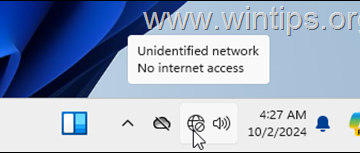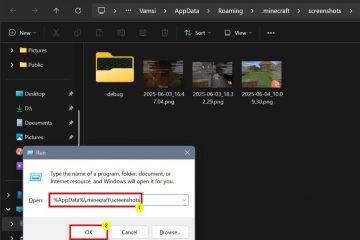Ang amber o orange na ilaw sa isang Dell laptop ay karaniwang nagpapahiwatig ng mga isyu sa kuryente/baterya. Bagama’t ang pare-parehong orange ay tumutukoy ng mababa ang singil, ang ibig sabihin ng pag-flash ng amber at puti ay nakakabit ka ng hindi sinusuportahang AC adapter/baterya.
Upang malutas ito, simple lang magsaksak ng charger na sinusuportahan ng Dell, at tiyaking nakakatanggap ng sapat na power ang laptop. Kung magpapatuloy ang problema, maaaring kailanganin mong palitan ang iyong baterya o ang adapter.
Sa ibang mga kaso, kumikislap ang isang amber at puting ilaw sa isang partikular na pattern. Ito ay nagpapahiwatig na ang ilang iba pang mga bahagi ay nagdudulot ng problema. Kasama ng mga kumikislap na ilaw, malamang na makakaranas ang Dell laptop ng NO POST o NO BOOT na isyu.

Tukuyin ang LED Blink Code
Sa karamihan ng mga problemang Dell laptop, ang amber/orange na ilaw ay nagsisimulang kumukurap na sinusundan ng mga puti sa mga LED na baterya sa harap. Ang bawat pattern ay nagpapahiwatig ng iba’t ibang mga isyu, na nauugnay sa memorya, CPU, LCD, o kahit na BIOS. Samakatuwid, iba-iba ang mga pag-aayos para sa bawat problema.
Bago gumawa ng anupaman, inirerekomenda naming tandaan muna ang blink code. Upang gawin ito, suriin lamang ang bilang ng beses na kumukurap ang amber/orange na ilaw (isipin ito bilang X). Pagkatapos, tandaan ang bilang ng beses na kumikislap ang puting ilaw (isipin ito bilang x). Kaya, ang blink code ay magiging X.x.
Halimbawa, kung ang Dell LED ay kumikislap ng amber light nang dalawang beses (X=2) na sinusundan ng dalawang puti (x=2), ang blink code ay X.x=2.2.
Kapag natukoy mo na ang pattern, tingnan ang chart sa ibaba upang malaman ang tungkol sa bahaging nagdudulot ng isyu. Sa artikulong ito, nakatuon lamang kami sa ilang mga modelo (Inspiron, XPS, Vostro, at Latitude). Gayunpaman, dapat din itong ilapat sa iba pang mga Dell laptop.
Mga diagnostic na LED indicator para sa Dell Laptops
Magsagawa ng Power Reset
Sa pangkalahatan, inaayos ng power o forced reset ang laptop kung hindi ito tumutugon at hindi mag-boot up ang Windows. Inaayos nito ang anumang mga isyu sa kuryente na maaaring maging sanhi ng problema sa orange/amber light.
Sa ilang modelo, nakakakuha ka pa ng emergency reset hole para i-reboot ang Embedded Controller (EC). Ituwid lang ang isang paper clip, itulak ito sa loob ng butas, at hawakan ito nang hindi bababa sa 30 segundo upang makumpleto ang pag-reset. Dapat nitong ayusin ang 1.6 at 3.5 na blink code, na sanhi ng EC o power sequencing failure.
Kung ang iyong Dell laptop ay walang ganoong feature, mangyaring sundin ang mga tagubilin sa ibaba upang manu-manong magsagawa ng pag-reset ng kuryente:
Una, puwersa i-shut down ang iyong laptop. Ang kailangan mo lang gawin ay pindutin ang power button hanggang sa mag-off ito. Susunod, i-unplug ang AC adapter mula sa charging port.
Susunod, i-unplug ang AC adapter mula sa charging port.
 Pagkatapos, alisin ang lahat ng panlabas na peripheral (keyboard, mouse, o iba pa) mula sa kani-kanilang mga port.
Pagkatapos, alisin ang lahat ng panlabas na peripheral (keyboard, mouse, o iba pa) mula sa kani-kanilang mga port.
 Gayundin, inirerekomenda namin ang pagtanggal sa panlabas na baterya (kung magagamit kaya). Ang iyong laptop ay nagtataglay pa rin ng karagdagang static na kuryente kahit na i-off ito. Kaya, mangyaring pindutin nang matagal ang power button sa loob ng 5 hanggang 10 segundo upang alisin ang kapangyarihan ng pulgas. Ngayon, maghintay ng karagdagang minuto bago ikonekta ang baterya at AC adapter.
Gayundin, inirerekomenda namin ang pagtanggal sa panlabas na baterya (kung magagamit kaya). Ang iyong laptop ay nagtataglay pa rin ng karagdagang static na kuryente kahit na i-off ito. Kaya, mangyaring pindutin nang matagal ang power button sa loob ng 5 hanggang 10 segundo upang alisin ang kapangyarihan ng pulgas. Ngayon, maghintay ng karagdagang minuto bago ikonekta ang baterya at AC adapter.
 I-on ang iyong Dell laptop at tingnan kung kumukurap muli ang orange na ilaw.
I-on ang iyong Dell laptop at tingnan kung kumukurap muli ang orange na ilaw.
I-clear ang TPM Mula sa BIOS
Kahit na nabigo ang Trusted Platform Module (TPM) chip (blink code 1.1), maa-access mo pa rin ang BIOS. Kaya, maaari mong subukang i-reset ito sa mga default na setting nito (hindi pagmamay-ari na estado). Ang kailangan mo lang gawin ay i-clear ang TPM, at muli itong i-initialize ng Windows:
Piliting isara ang iyong computer at simulan itong muli. Pagkatapos lumitaw ang logo ng Dell, pindutin ang boot key (F2, Esc, o iba pa batay sa iyong modelo) upang makapasok sa BIOS.
 Mula sa kaliwang pane, palawakin ang tab na Seguridad at pumunta sa TPM 2.0 Seguridad. Lumipat sa kanang bahagi at suriin ang opsyon na I-clear. Ngayon, pindutin ang button na Ilapat, at i-save ang mga setting ng BIOS.
Mula sa kaliwang pane, palawakin ang tab na Seguridad at pumunta sa TPM 2.0 Seguridad. Lumipat sa kanang bahagi at suriin ang opsyon na I-clear. Ngayon, pindutin ang button na Ilapat, at i-save ang mga setting ng BIOS.
 Lumabas sa BIOS at tingnan kung nagpapatuloy ang orange na ilaw sa iyong Dell laptop.
Lumabas sa BIOS at tingnan kung nagpapatuloy ang orange na ilaw sa iyong Dell laptop.
Awtomatikong Dell BIOS Recovery
Sa ilang sitwasyon, maaaring hindi mag-on ang iyong Dell laptop at hindi mo ma-access ang BIOS. Ito ay maaaring isang indikasyon ng katiwalian nito (2.2), may problemang chipset/motherboard (2.6), nabigo/di-wastong larawan sa pagbawi (3.3 at 3.4), o flash corruption (1.2 at 3.6).
Sa kabutihang palad, maaari mong subukan ang tampok na awtomatikong pagbawi ng BIOS upang i-recover ang computer mula sa isang problema sa POST o pagkabigo sa boot:
Piliting isara ang Dell laptop at alisin ang charger o AC adapter. Pindutin nang matagal ang Ctrl at Esc na key. Ngayon, isaksak ang AC adapter habang pinindot ang mga ito. Maghintay hanggang lumitaw ang logo ng Dell. Maaari mo na silang palayain. Susunod, dapat mong makita ang window ng BIOS Recovery. Dito, piliin ang I-recover ang BIOS, at pindutin ang Magpatuloy.
Maghintay hanggang lumitaw ang logo ng Dell. Maaari mo na silang palayain. Susunod, dapat mong makita ang window ng BIOS Recovery. Dito, piliin ang I-recover ang BIOS, at pindutin ang Magpatuloy.
 Sa sandaling mag-pop up ang window ng Apply Changes, i-click ang Kumpirmahin.
Sa sandaling mag-pop up ang window ng Apply Changes, i-click ang Kumpirmahin. Muli, maghintay hanggang makumpleto ang pag-update ng BIOS. Mangyaring huwag i-power down ang system habang nagpapatuloy ang progreso. Kapag nakumpleto na ang pag-update, ipasok ang password ng Bitlocker at pindutin ang Enter. Ngayon, ang iyong PC ay magre-restart at mag-boot sa Windows. Gayundin, malamang na malulutas ang isyu ng orange na ilaw.
Muli, maghintay hanggang makumpleto ang pag-update ng BIOS. Mangyaring huwag i-power down ang system habang nagpapatuloy ang progreso. Kapag nakumpleto na ang pag-update, ipasok ang password ng Bitlocker at pindutin ang Enter. Ngayon, ang iyong PC ay magre-restart at mag-boot sa Windows. Gayundin, malamang na malulutas ang isyu ng orange na ilaw.
I-invoke BIST to Identify Issues
Ang Built-In Self Test (BIST) ay isang diagnostic at repairing procedure na tumutukoy sa mga posibleng isyu sa system board. Nakakatulong ito na makita ang mga isyu sa memorya, EC, baterya, flash storage, at lahat ng iba pang bahagi. Gayundin, naaangkop ito sa lahat ng LED blink code. Nasa ibaba ang mga kinakailangang hakbang na kinakailangan upang maisagawa ang M-BIST sa iyong laptop:
Una sa lahat, ganap na patayin ang iyong Dell laptop. Alisin ang AC adapter at lahat ng iba pang konektadong external na device. I-relug ang Dell charger pabalik sa port nito. Ngayon, pindutin nang matagal ang M key sa iyong keypad. Pagkatapos, pindutin ang power button para i-on ang iyong Dell laptop.
 Suriin ang ilaw ng katayuan ng baterya. Kung naglalabas ito ng orange/amber na ilaw, alamin na kailangan mong palitan ang system board. Kung hindi, may ilang iba pang mga isyu.
Suriin ang ilaw ng katayuan ng baterya. Kung naglalabas ito ng orange/amber na ilaw, alamin na kailangan mong palitan ang system board. Kung hindi, may ilang iba pang mga isyu.
Kung nakakaranas ka ng parehong problema pagkatapos magsagawa ng M-BIST, inirerekomenda naming subukan ang LCD BIST (L-BIST) upang matukoy ang mga posibleng isyu sa iyong Dell display o power rails (2.7 at 2.8 ):
I-off ang iyong laptop, alisin ang power connection, at idiskonekta ang lahat ng peripheral. Ngayon, muling ikonekta ang AC adapter. Susunod, pindutin nang matagal ang D key at i-on ang laptop.
 Patuloy na hawakan ang D hanggang sa makakita ka ng iba’t ibang kulay sa screen ng Dell. Habang ginagawa mo ito, siyasatin para sa mga posibleng abnormalidad sa iyong display. Kapag kumpleto na ang LCD M-BIST, dapat kang mag-boot sa Windows. Ngunit kung walang display, malamang na mayroon kang ilang mga isyu sa LCD cable, na tatalakayin pa namin.
Patuloy na hawakan ang D hanggang sa makakita ka ng iba’t ibang kulay sa screen ng Dell. Habang ginagawa mo ito, siyasatin para sa mga posibleng abnormalidad sa iyong display. Kapag kumpleto na ang LCD M-BIST, dapat kang mag-boot sa Windows. Ngunit kung walang display, malamang na mayroon kang ilang mga isyu sa LCD cable, na tatalakayin pa namin.
Subukan ang Simulan ang Iyong PC sa Safe Mode
Minsan, ang problema ay nasa iyong Windows OS sa halip na mga hardware fault o mga setting ng BIOS. Upang kumpirmahin ito, iminumungkahi naming simulan ang iyong Dell laptop sa safe mode, tulad ng inilarawan sa ibaba:
Pilitin na isara ang system at magpasok ng Windows recovery flash drive. Simulan ang iyong PC at mag-boot gamit ang recovery drive. Sa ilang mga modelo, maaaring kailanganin mong baguhin muna ang priyoridad ng boot. Kapag nakita mo na ang Windows startup screen, pindutin ang Next button.
 Sa screen ng pag-install, mag-click sa Ayusin ang iyong computer.
Sa screen ng pag-install, mag-click sa Ayusin ang iyong computer.
 Ngayon, papasok ka sa Windows Recovery Environment. Dito, piliin ang I-troubleshoot.
Ngayon, papasok ka sa Windows Recovery Environment. Dito, piliin ang I-troubleshoot.
 Pagkatapos, piliin ang Mga advanced na opsyon.
Pagkatapos, piliin ang Mga advanced na opsyon.
 Susunod, piliin ang Mga Setting ng Startup.
Susunod, piliin ang Mga Setting ng Startup.
 Pindutin ang I-restart button.
Pindutin ang I-restart button.
 Maghintay ng ilang sandali hanggang sa mag-pop up ang window ng Startup Settings. Pindutin ang F5 key upang mag-boot sa safe mode gamit ang networking.
Maghintay ng ilang sandali hanggang sa mag-pop up ang window ng Startup Settings. Pindutin ang F5 key upang mag-boot sa safe mode gamit ang networking.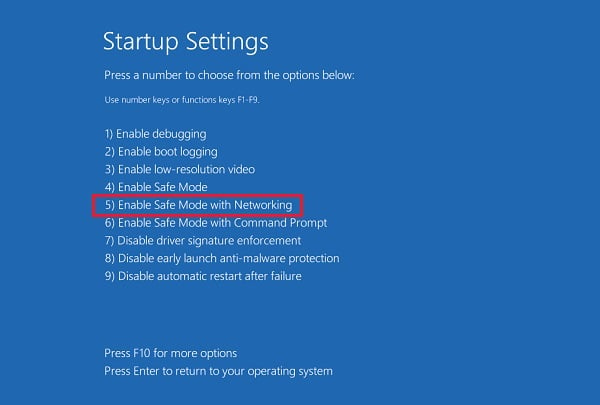
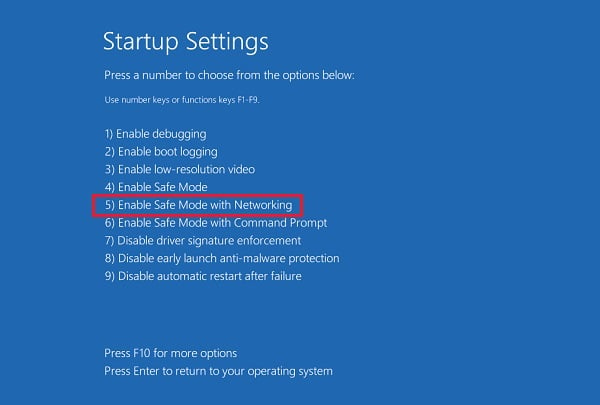 Pagkatapos mag-boot ng Windows, gamitin ang iyong mga kredensyal para mag-log in.
Pagkatapos mag-boot ng Windows, gamitin ang iyong mga kredensyal para mag-log in.

I-update ang Mga Nakakagambalang Driver
Ang isang sira o hindi napapanahong driver ng device ay maaaring potensyal na mag-crash o magdulot ng itim na screen sa isang Dell laptop. Samakatuwid, lubos naming inirerekomenda na suriin ang mga isyu sa TPM, PCI, at mga video card (1.1, 2.6, at 3.2). Kung makakita ka ng anumang mga isyu, mangyaring i-update/muling i-install ang mga ito mula sa Safe mode:
Maghanap para sa Device Manager sa Start Menu, at ilunsad ang tool.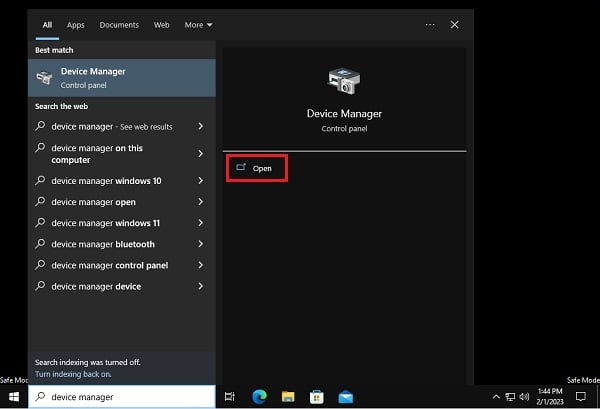
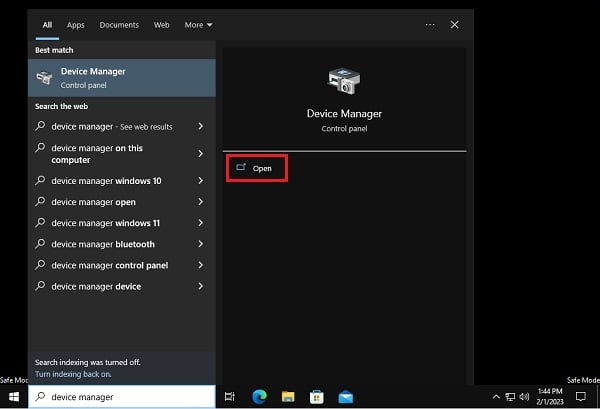 Dito, maghanap ng mga nakakaabala na driver may dilaw na tandang padamdam. Mag-right click sa bawat driver, at piliin ang I-update ang driver.
Dito, maghanap ng mga nakakaabala na driver may dilaw na tandang padamdam. Mag-right click sa bawat driver, at piliin ang I-update ang driver.
 Sa bagong window, piliin ang Awtomatikong maghanap ng mga driver.
Sa bagong window, piliin ang Awtomatikong maghanap ng mga driver.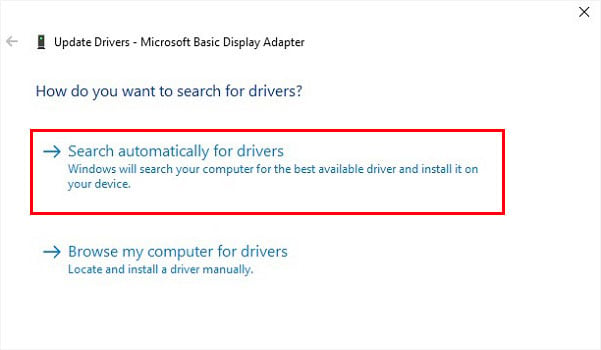
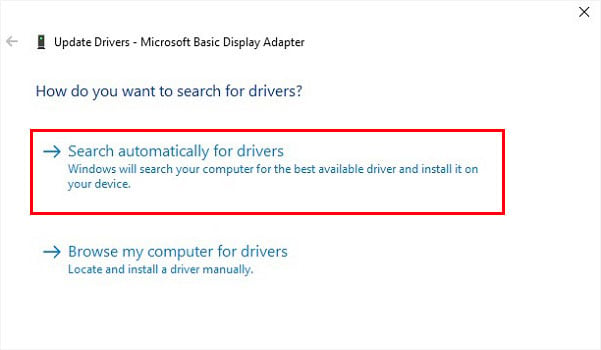 Susunod, i-reboot iyong Dell laptop at tingnan kung huminto ang blink pattern, at maaari kang mag-boot sa normal na mode. Kung hindi ito gumana, pakipasok muli ang safe mode at sa pagkakataong ito, i-uninstall ang bawat may problemang driver.
Susunod, i-reboot iyong Dell laptop at tingnan kung huminto ang blink pattern, at maaari kang mag-boot sa normal na mode. Kung hindi ito gumana, pakipasok muli ang safe mode at sa pagkakataong ito, i-uninstall ang bawat may problemang driver.
 I-restart ang iyong computer sa normal na mode. Dapat itong muling i-install ang mga driver at ang problema ay dapat ding malutas.
I-restart ang iyong computer sa normal na mode. Dapat itong muling i-install ang mga driver at ang problema ay dapat ding malutas.
Magsagawa ng Stress Test Gamit ang SupportAssist
Kung nakakakuha ka lamang ng orange/amber light paminsan-minsan, pinakamahusay na magsagawa ng stress test gamit ang Dell SupportAssist utility. Kabilang dito ang pag-scan sa iyong PC na ganap na suriin ang lahat ng mga bahagi, kabilang ang processor, memory, video card, hard drive, device driver, firmware, at baterya.
Bago sumulong, tiyaking ida-download mo ang application mula sa Dell’s opisyal na website. Gayundin, huwag gamitin ang iyong laptop kapag nagpapatuloy ang pagsubok.
Una, isara ang lahat ng tumatakbong app. Buksan ang Dell SupportAssist utility at lumipat sa tab na Pag-troubleshoot. Palawakin ang opsyong Gusto kong i-troubleshoot ang aking PC.
 Dito, piliin ang Gusto kong i-scan ang aking buong PC.
Dito, piliin ang Gusto kong i-scan ang aking buong PC. 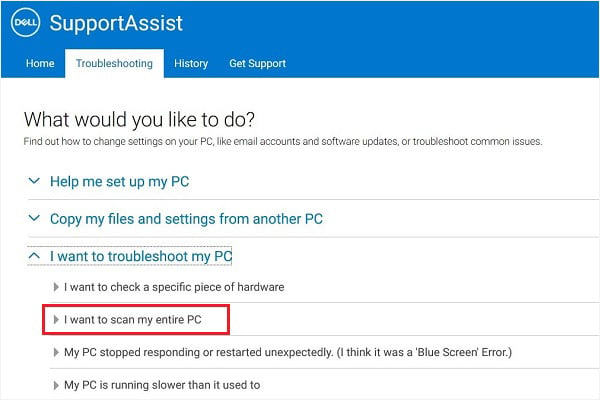
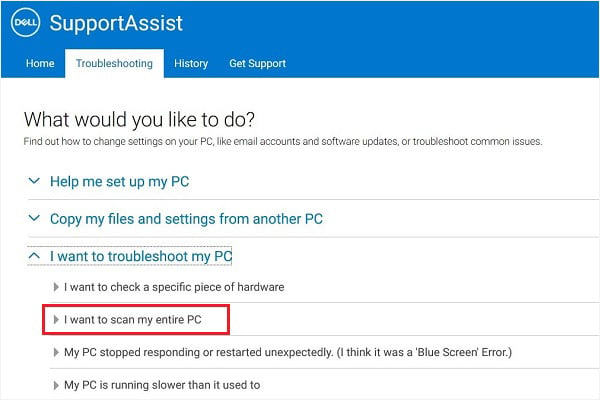 Ngayon, pindutin ang Start button.
Ngayon, pindutin ang Start button. Sa prompt ng kumpirmasyon, pindutin ang Ok.
Sa prompt ng kumpirmasyon, pindutin ang Ok.
 Ngayon, maghintay ng hindi bababa sa 15 minuto hanggang sa ma-scan nang lubusan ang iyong PC at matukoy ang mga problema.
Ngayon, maghintay ng hindi bababa sa 15 minuto hanggang sa ma-scan nang lubusan ang iyong PC at matukoy ang mga problema.
I-update ang Management Engine Firmware
Aabisuhan ka ng iyong Dell laptop gamit ang blink code 3.7 kung may timeout kapag ang ME (Management Engine) ay tumutugon sa isang HECI na mensahe. Kapag nangyari ito, ang Host Embedded Controller Interface (HECI) ay hindi magagawang makipag-ugnayan sa ME, at sa gayon ang iyong Windows server ay maaaring hindi mag-boot up.
Habang nagsasagawa ng power reset o pag-reset ng BIOS ay karaniwang nag-aayos. ang mga isyung ito, dapat mong isaalang-alang ang pag-update kaagad ng Management Engine Firmware:
Mag-navigate sa Opisyal na pahina ng suporta ng Dell. Mag-browse para sa iyong produkto o direktang ipasok ang modelo.
 Piliin ang OS na iyong ginagamit at pindutin ang Isumite button.
Piliin ang OS na iyong ginagamit at pindutin ang Isumite button.
 Ngayon, pumunta sa Driver & Utility tab at pumunta sa BIOS at FIRMWARE. Dito, hanapin at i-download ang pinakabagong Intel ME. Kapag na-download na ang zip file, i-extract ang lahat. Hanapin ang.exe file at patakbuhin ito. Maghintay ng ilang minuto hanggang sa ma-install ang pinakabagong Management Engine firmware sa iyong Dell laptop. Panghuli, i-reboot ang computer at tingnan kung nagpapatuloy ang orange na ilaw.
Ngayon, pumunta sa Driver & Utility tab at pumunta sa BIOS at FIRMWARE. Dito, hanapin at i-download ang pinakabagong Intel ME. Kapag na-download na ang zip file, i-extract ang lahat. Hanapin ang.exe file at patakbuhin ito. Maghintay ng ilang minuto hanggang sa ma-install ang pinakabagong Management Engine firmware sa iyong Dell laptop. Panghuli, i-reboot ang computer at tingnan kung nagpapatuloy ang orange na ilaw.
I-uninstall ang Pinakabagong Update o System Restore
Kung nakakaranas ka pa rin ng amber/orange na ilaw, ang isang sira na update sa Windows ay maaari ding maging responsable para sa pareho. Sa katunayan, naayos ng ilang mga gumagamit ng Dell ang problema sa pamamagitan lamang ng pag-uninstall ng pinakabagong update. Bago ka magsimula, paki-boot ang Dell laptop sa safe mode.
Pindutin ang Windows + R upang ma-trigger ang Run utility. Dito, isagawa ang appwiz.cpl na command upang buksan ang listahan ng I-uninstall o baguhin ang isang program.
 Mula sa kaliwang bahagi ng window, piliin ang Tingnan ang mga naka-install na update.
Mula sa kaliwang bahagi ng window, piliin ang Tingnan ang mga naka-install na update.
 Suriin ang Installed On field para matukoy ang pinakabagong update, i-right click dito, at piliin ang I-uninstall .
Suriin ang Installed On field para matukoy ang pinakabagong update, i-right click dito, at piliin ang I-uninstall .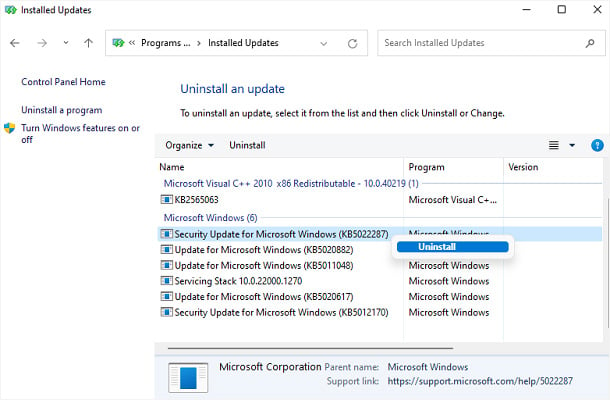
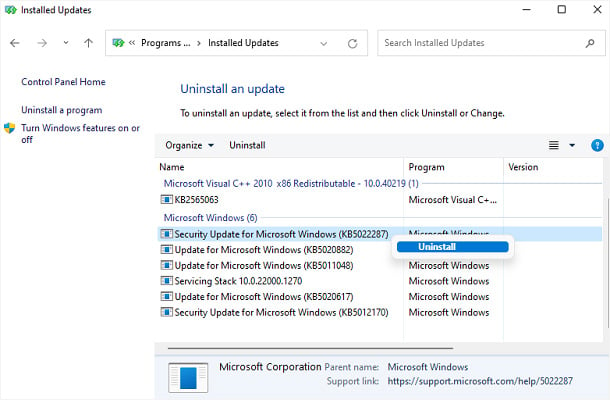 Sa Uninstall an update prompt, pindutin ang Yes button upang kumpirmahin ang pagkilos na ito.
Sa Uninstall an update prompt, pindutin ang Yes button upang kumpirmahin ang pagkilos na ito.
 Ngayon, i-restart ang iyong Dell laptop sa normal na mode at tingnan kung ang problema naresolba na ngayon.
Ngayon, i-restart ang iyong Dell laptop sa normal na mode at tingnan kung ang problema naresolba na ngayon.
Kung hindi nakatulong ang pag-uninstall ng pinakabagong update sa Windows, ipinapayo namin na magsagawa ng system restore:
Piliting i-restart ang iyong Dell laptop at mag-boot gamit ang bootable flash drive. Pindutin ang Susunod at mag-click sa Ayusin ang aking computer sa screen ng pag-setup ng Windows. Kapag nasa Pumili ka na ng opsyon na window, pumunta sa Troubleshoot > Mga advanced na opsyon > System Restore.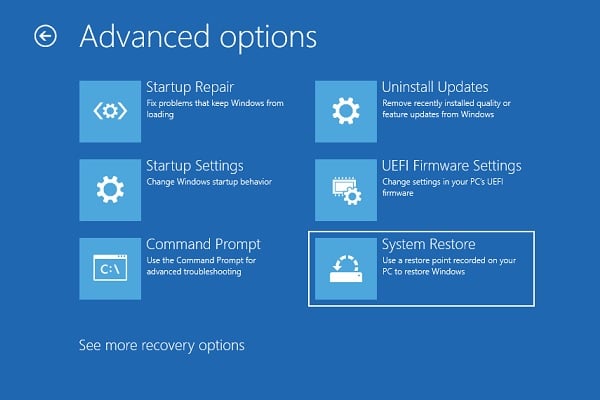
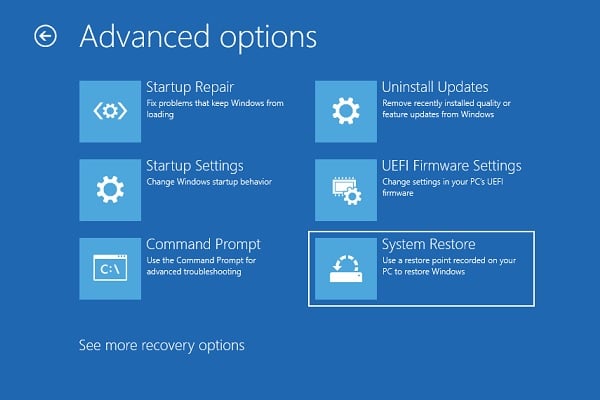 Ngayon, sundin ang mga tagubilin sa screen upang kumpletuhin ang pag-reset ng iyong system sa dati nitong estado. Sa sandaling mag-restart ang PC, dapat kang makapag-log in sa Windows.
Ngayon, sundin ang mga tagubilin sa screen upang kumpletuhin ang pag-reset ng iyong system sa dati nitong estado. Sa sandaling mag-restart ang PC, dapat kang makapag-log in sa Windows.
Patakbuhin ang Windows Memory Diagnostics
Ipapakita lang ng iyong Dell laptop ang isang itim na screen, na sinamahan ng (mga) tunog ng beep kapag may isyu sa memorya (2.3, 2.4, at 2.5 ). Sa ilang mga kaso, maaari mong i-reset ang mga stick ng RAM, habang sa pinakamasamang kaso, maaaring kailanganin mong kumuha ng bago.
Ngunit bago gumawa ng anuman, inirerekomenda naming patakbuhin ang built-in na Windows Memory Diagnostic upang matukoy ang mga posibleng isyu sa memorya:
Ilunsad ang utility mula sa Start Menu, tulad ng ipinapakita sa ibaba.
 Piliin ang unang pagpipilian – I-restart ngayon at tingnan kung may mga problema (inirerekomenda).
Piliin ang unang pagpipilian – I-restart ngayon at tingnan kung may mga problema (inirerekomenda).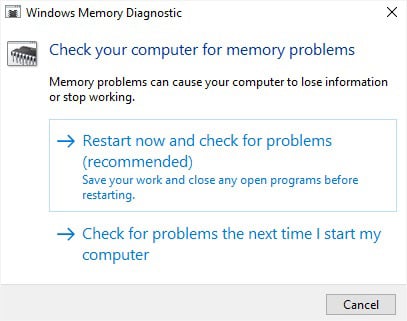
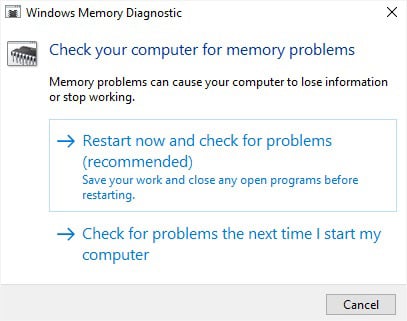 Pagkatapos mag-reboot ang laptop, papasok ka sa screen ng Windows Memory Diagnostics Tool. Dito, sinusuri ng Windows ang mga posibleng problema sa memorya. Maghintay hanggang makumpleto ang parehong phase (1 at 2).
Pagkatapos mag-reboot ang laptop, papasok ka sa screen ng Windows Memory Diagnostics Tool. Dito, sinusuri ng Windows ang mga posibleng problema sa memorya. Maghintay hanggang makumpleto ang parehong phase (1 at 2).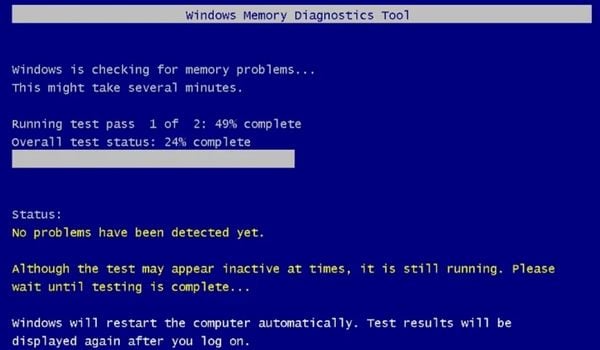
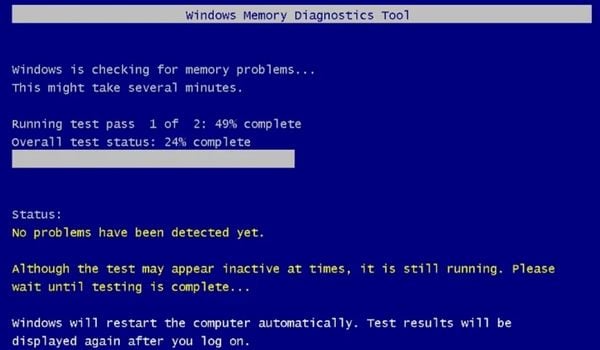 Kung mayroong anumang mga isyu sa memorya, dapat ayusin ng tool na ito ang mga ito. Kapag tapos na iyon, mai-boot ka sa Windows nang normal.
Kung mayroong anumang mga isyu sa memorya, dapat ayusin ng tool na ito ang mga ito. Kapag tapos na iyon, mai-boot ka sa Windows nang normal.
I-reset ang RAM Sticks
Kung nakuha mo ang mensaheng”Natukoy ang mga problema sa hardware”kapag nagpapatakbo ng Windows Memory Diagnostic, subukang i-reset ang (mga) memory module. Kabilang dito ang pag-alis ng stick, paglilinis ng mga slot, at paglalagay nito pabalik:
Una, sapilitang isara ang iyong Dell laptop. Gayundin, pindutin ang power button nang hindi bababa sa 10 segundo upang ma-discharge ang mga capacitor. Susunod, i-flip ang iyong laptop sa ibabang seksyon, at alisin ang panlabas na baterya (kung available). Pagkatapos, i-unscrew ang lahat at alisin ang casing gamit ang anumang prying tool. Kung ang iyong laptop ay may hiwalay na seksyon ng memorya, mangyaring alisin ito.
 Gayundin, tiyaking idiskonekta ang panloob na cable ng baterya (kung magagamit le).
Gayundin, tiyaking idiskonekta ang panloob na cable ng baterya (kung magagamit le).
 Ang lokasyon ng memory module ay nag-iiba batay sa modelo ng Dell. Kaya, mangyaring gamitin ang manwal o siyasatin ang iyong sarili. Alisin ang pagkakaklip sa dalawang dulo at maingat na hilahin ang module pataas. Dapat nitong alisin ito sa slot nito.
Ang lokasyon ng memory module ay nag-iiba batay sa modelo ng Dell. Kaya, mangyaring gamitin ang manwal o siyasatin ang iyong sarili. Alisin ang pagkakaklip sa dalawang dulo at maingat na hilahin ang module pataas. Dapat nitong alisin ito sa slot nito.
 Ngayon, linisin ang mga slot gamit ang compressed air at ang RAM stick gamit ang malinis na microfiber cloth.
Ngayon, linisin ang mga slot gamit ang compressed air at ang RAM stick gamit ang malinis na microfiber cloth.
 Ulitin ang mga prosesong ito kung marami kang memory module. Ngayon, ihanay at i-fit ang mga RAM sticks’notches sa kani-kanilang slotat itulak ang mga ito pababa. Dapat nitong i-click ang mga module sa lugar. Panghuli, magkasya ang casing pabalik, ipasok ang baterya, at simulan ang iyong Dell laptop. Tingnan kung kumukurap pa rin ang orange o amber na ilaw.
Ulitin ang mga prosesong ito kung marami kang memory module. Ngayon, ihanay at i-fit ang mga RAM sticks’notches sa kani-kanilang slotat itulak ang mga ito pababa. Dapat nitong i-click ang mga module sa lugar. Panghuli, magkasya ang casing pabalik, ipasok ang baterya, at simulan ang iyong Dell laptop. Tingnan kung kumukurap pa rin ang orange o amber na ilaw.
Muling ikonekta ang LCD Cable
Maaaring magpakita ang LED ng iyong Dell laptop ng 2.6 at 2.7 blink code kung may isyu sa connectivity sa display cable. Bagama’t kadalasang malulutas ng muling pagkonekta ang problemang ito, maaaring mangailangan ito ng kapalit kung sira.
I-shut down ang Dell laptop, at alisin ang ilalim na casing nito. Gayundin, tiyaking natanggal mo ang external na baterya o ang power connector ng panloob na baterya. Ngayon, pumunta sa display cable at idiskonekta ito.
 Linisin ang slot bago muling ikonekta ang LCD cable. Panghuli, isara ang casing at simulan ang iyong Dell laptop. Dapat nitong ayusin ang anumang problema sa LCD cable na maaaring maging sanhi ng orange/amber na ilaw.
Linisin ang slot bago muling ikonekta ang LCD cable. Panghuli, isara ang casing at simulan ang iyong Dell laptop. Dapat nitong ayusin ang anumang problema sa LCD cable na maaaring maging sanhi ng orange/amber na ilaw.
I-reseat ang CMOS
Kung ang baterya ng CMOS ay namamatay o may iba pang nauugnay na isyu (blink code 3.1), magkakaroon ka ng mga isyu sa pag-boot sa Windows. Ang isang simpleng solusyon sa problemang ito ay muling i-seat ang baterya, at narito ang ligtas na paraan para gawin ito:
Pilitin na isara ang laptop, alisin ang baterya, at alisin ang ilalim na case nito. Hanapin ang CMOS na baterya. Ngayon, maglagay ng flat-headed tool sa ilalim ng baterya (ang isang screwdriver ay gagana) at maglapat ng kaunting presyon upang itaas ito pataas. Dapat itong ilabas mula sa slot nito.
 Maghintay para sa mga isang oras upang ma-discharge ang baterya. Pagkatapos, ibalik ang baterya ng CMOS sa lugar nito. Ire-reset din nito ang BIOS. Buuin muli ang lahat ng bahagi ng iyong Dell laptop at simulan ang system.
Maghintay para sa mga isang oras upang ma-discharge ang baterya. Pagkatapos, ibalik ang baterya ng CMOS sa lugar nito. Ire-reset din nito ang BIOS. Buuin muli ang lahat ng bahagi ng iyong Dell laptop at simulan ang system.
Muling i-install ang Windows Gamit ang Bootable Drive
Kung hindi ka makapasok sa safe mode at wala sa mga pag-aayos ang nakatulong sa iyo, ang tanging opsyon ay linisin ang pag-install ng operating system. Aayusin nito ang lahat ng mga problemang nauugnay sa Windows na maaaring maging sanhi ng itim na screen. Bago magpatuloy, tiyaking mayroon kang hindi bababa sa 16 GB na USB flash drive.
Gumawa ng USB installation media gamit ang isa pang PC. Ipasok ang flash drive sa iyong Dell laptop at mag-boot gamit ang USB. Tiyaking i-configure mo muna ang boot priority. Sa screen ng Windows Setup, pindutin ang Susunod. Pagkatapos, mag-click sa button na I-install.
 Sundin ang mga tagubilin sa screen upang tapusin ang pag-install ng Windows.
Sundin ang mga tagubilin sa screen upang tapusin ang pag-install ng Windows.
Palitan ang Mga Bahagi
Maaaring kailanganin mong i-upgrade ang CPU o maging ang motherboard kung nabigo ang CPU (2.1). Gayundin, maaaring may mga sitwasyon kung kailan maaaring kailanganin mong ayusin/palitan ang iba pang mga nasirang bahagi, tulad ng mga RAM stick, CMOS, display panel/cable, atbp.
Bukod dito, ang blink code 1.5 nagpapahiwatig ng pagkabigo ng i-Fuse. Kung iyon ang nakikita mo sa LED, alamin na oras na para palitan ang baterya. Also, you may require replacing your genuine Dell laptop charger if it’s not charging in any condition.
Even if replacing the components didn’t help, there are probably other issues. Therefore, the final option is to take your laptop to the nearest Dell repair center.